Как вы можете сбросить раздел Apple Music «Для вас»?
Сила приложения Apple Music заключается в его уникальных и удивительных функциях. Он даже имеет интеграцию с Siri, поэтому поддерживаются голосовые команды. Еще одна хорошая особенность этого приложения — оно имеет рекомендации по песням и специально запланированные плейлисты для каждого пользователя, которые отображаются в разделе «Для вас».
Если вы являетесь пользователем Apple Music, вы должны знать, что эта часть «Для вас» дает подписчикам уникальные предложения, основанные на их привычках прослушивания и выборе музыки.
Однако некоторые пользователи могут захотеть изменить свои привычки или просто сбросить раздел Apple Music «Для вас». Конечно, у вас есть способ сбросить раздел Apple Music «Для вас», и вы можете сделать это на своих мобильных устройствах, таких как iPhone или Android, и даже на своем ПК.
Сначала мы обсудим, что такое раздел Apple Music «Для вас» в первой части, а затем перейдем к процедуре сброса Apple Music «Для вас» во второй части. Давайте начнем!
Содержание статьи Часть 1. Знакомство с Apple Music «Для вас»Часть 2. Как сбросить Apple Music «для вас» Предложение?Часть 3. Бонус: как загрузить песни Apple Music для автономного воспроизведения? Часть 4. Вывод
Часть 1. Знакомство с Apple Music «Для вас»
Как уже говорилось, прежде чем мы углубимся в процесс сброса Apple Music «Для вас», мы сначала познакомим вас с разделом Apple Music «Для вас». На самом деле, многие стримеры пользуются разделом «Для вас» в Apple Music. Это хороший способ поиска новой музыки.
Он также отображает плейлист «Новый музыкальный микс», а также те, которые вы недавно слушали. Если вы, возможно, помните, во время процесса регистрации в Apple Music есть этап, на котором вы спрашиваете о своих музыкальных предпочтениях и т. п. (процесс адаптации музыки).
После этого вы увидите вкладку «Для вас», в которой представлено множество предложений — по жанрам, исполнителям, альбомам и т. д. Конечно, вас не остановят, чтобы проверить музыку, которая вам нравится, это просто даст рекомендации. Вы должны знать, что есть много вещей, влияющих на страницу «Для вас» в вашей учетной записи, и вот некоторые из них.
- Тип музыки, которую вы слушали из каталога Apple Music.
- Те типы музыки, которые вам нравятся или не нравятся.
- Те песни, которые вы купили у ITunes магазин.
- Те треки, которые вы только что добавили в свою библиотеку «Моя музыка».
- Песни, которые есть на вашем устройстве iOS или в вашей медиатеке iTunes.
- Те настройки, которые вы сделали во время регистрации в Apple Music.

Раздел «Для вас» был создан Apple Music, чтобы пользователи могли ознакомиться с некоторыми другими музыкальными рекомендациями. Но, конечно, если вы хотите сбросить раздел Apple Music «Для вас», у вас есть способ сделать это. И, как мы уже упоминали, это то, что мы будем обсуждать во второй части этого поста.
Часть 2. Как сбросить Apple Music «для вас» Предложение?
В этой части вы, наконец, узнаете, как сбросить раздел Apple Music «Для вас» с помощью устройства iOS, устройства Android или даже персонального компьютера Mac или Windows. Пошаговое руководство представлено здесь, поэтому вам просто нужно следовать им.
Сбросьте раздел Apple Music «Для вас» с помощью устройства iOS
Вот как сбросить раздел Apple Music «Для вас» на вашем устройстве iOS.
Шаг 1. Откройте приложение Apple Music и перейдите на страницу «Для вас», коснувшись значка «Для вас».
Шаг 2. Наведите курсор на верхнюю область и коснитесь своей фотографии.
Шаг 3. Теперь прокрутите вниз, пока не увидите опцию «Просмотр учетной записи». Нажмите здесь.
Шаг №4. Отметьте меню «Выбрать исполнителей для себя».
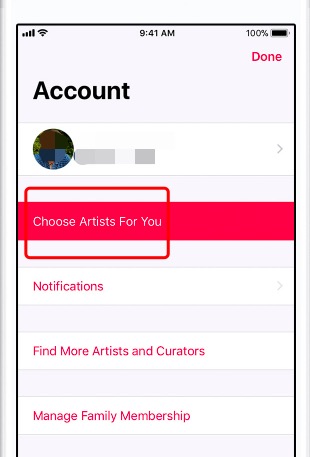
Шаг № 5. Выполнив предыдущий шаг, вы попадете в «пузырь музыкальных предпочтений». Здесь вы можете вручную изменить некоторые вещи, включая добавление исполнителей или жанров на основе ваших предпочтений.
Шаг №6. После завершения настройки ваших предпочтений просто нажмите кнопку «Готово», чтобы сохранить изменения, которые вы только что сделали.
Сброс раздела Apple Music «Для вас» с помощью устройства Android
Вот как сбросить раздел Apple Music «Для вас» на вашем устройстве Android.
Шаг 1. Поскольку приложение Apple Music уже поддерживается устройствами Android, просто запустите приложение на своем телефоне. В левом верхнем углу экрана есть значок меню. Отметьте это.
Шаг 2. В верхней части меню щелкните свой Apple ID или ваше фото. Вас попросят ввести пароль. Просто сделай так.
Шаг 3. Прокрутить вниз. Нажмите кнопку «Просмотреть учетную запись», а затем выберите «Выбрать исполнителя для себя».
Шаг №4. Теперь вы можете изменить тип исполнителя с помощью поиска. Или нажмите кнопку «Сброс», чтобы удалить всех выбранных исполнителей и жанры. Конечно, вы можете сделать сброс по своему усмотрению.
Шаг № 5. Чтобы закончить, отметьте кнопку «Готово».
Сброс раздела Apple Music «Для вас» с помощью компьютера Mac или Windows
Если вы хотите использовать свой компьютер для сброса раздела Apple Music «Для вас», вот как вы можете это сделать.
Шаг 1. На ПК запустите приложение iTunes.
Шаг 2. Просто войдите в систему, используя свой Apple ID и пароль.
Шаг 3. Нажмите кнопку «Учетная запись», а затем выберите опцию «Исполнители для вас».
Шаг №4. Просто вручную отредактируйте свои музыкальные предпочтения. У вас также есть возможность нажать «Сброс», чтобы пройти ранее выполненную настройку (во время процесса регистрации).
Шаг № 5. Если вы уже работаете со всем, просто нажмите кнопку «Готово».
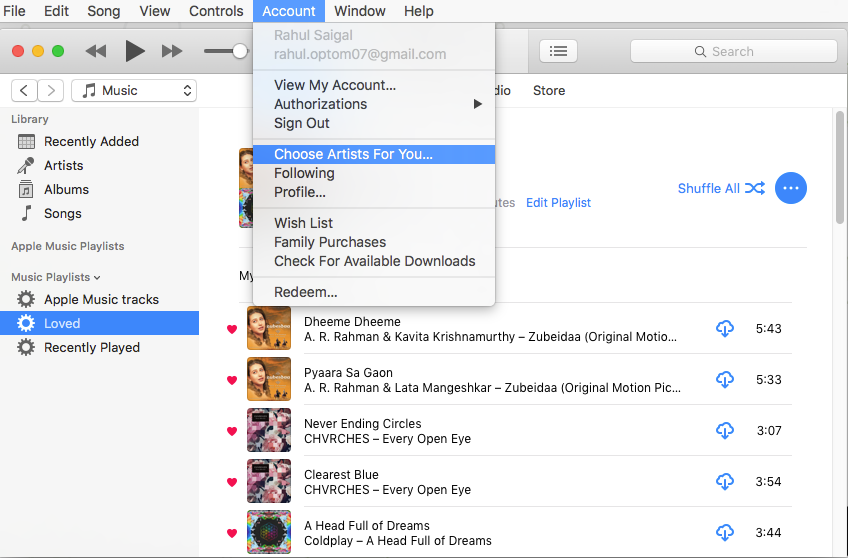
Видеть? Сбросить раздел Apple Music «Для вас» очень просто. И хорошо, что вы можете делать это на своих мобильных устройствах и на своем ПК.
Теперь, если вам интересно, у нас есть бонусная информация в следующей части этой статьи. В следующей части вы узнаете, как загружать песни Apple Music для потоковой передачи в автономном режиме.
Часть 3. Бонус: как загрузить песни Apple Music для автономного воспроизведения?
Загрузка песен Apple Music может быть проблемой для некоторых, учитывая, что треки защищены DRM, что означает, что прямое сохранение и потоковая передача на неавторизованных устройствах невозможны. Но хорошо, что это выполнимо! И на самом деле это не так сложно, как вы думаете, особенно если у вас есть лучшее приложение. Здесь мы расскажем, как вы можете загружать песни Apple Music с помощью TunesFun Конвертер Apple Music.
The TunesFun Apple Music Converter может удалить шифрование DRM песен Apple Music. Он может преобразовывать треки в поддерживаемые приложениями выходные форматы, сохраняя при этом 100% исходное качество, идентификационные теги и информацию. Вы даже можете настроить некоторые параметры выходного профиля, если хотите. Кроме того, это приложение может работать как конвертер аудиокниг. Итак, если вас интересуют и аудиокниги, и вы хотите преобразовать некоторые файлы в другой формат, вы можете использовать TunesFun Конвертер Apple Music.
Скорость этого TunesFun Apple Music Converter также примечателен тем, что работает в 10 раз быстрее, чем любое другое приложение. Приложение простое в использовании, а для его установки требуется всего несколько вещей. Конечно, у нас есть здесь шаги того, как использовать TunesFun Конвертер Apple Music.
Шаг 1. После выполнения всех требований перед установкой TunesFun Apple Music Converter на вашем ПК, вы без труда сможете установить его. После этого запустите его и начните предварительный просмотр и выбор песен Apple Music для преобразования.

Шаг 2. В нижней части экрана отображаются меню и параметры вывода, которые вы можете изменить по своему усмотрению, включая выбор формата вывода и папки вывода.

Шаг 3. После того, как вы настроили все, что касается вывода, просто нажмите кнопку «Преобразовать», чтобы приложение могло выполнить преобразование и удаление DRM.

Всего через несколько минут преобразованные файлы будут легко доступны на вашем ПК.
Часть 4. Вывод
У вас есть другие вопросы даже после прочтения того, что у нас есть в этом посте о процессе сброса раздела Apple Music «Для вас»? Возможен сброс с помощью мобильного устройства или компьютера. Вам просто нужно следовать процедурам, которые мы объяснили в первой части этой статьи. Кроме того, здесь вы узнали, как загружать песни Apple Music для потоковой передачи в автономном режиме с помощью таких приложений, как это. TunesFun Конвертер Apple Music.
Оставить комментарий